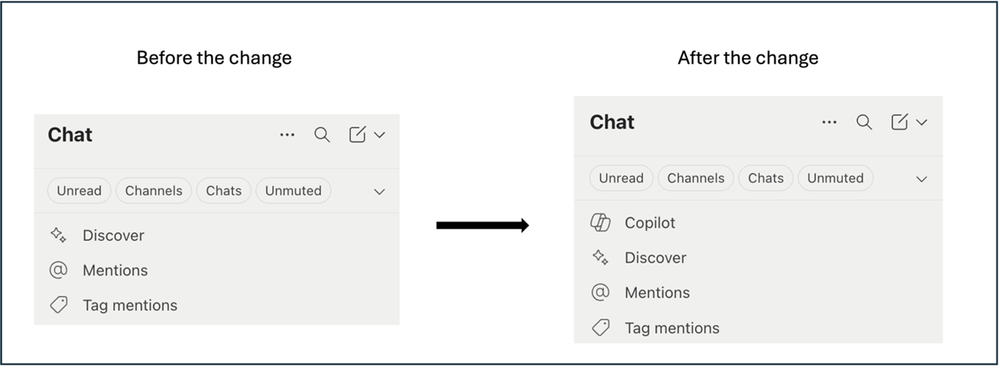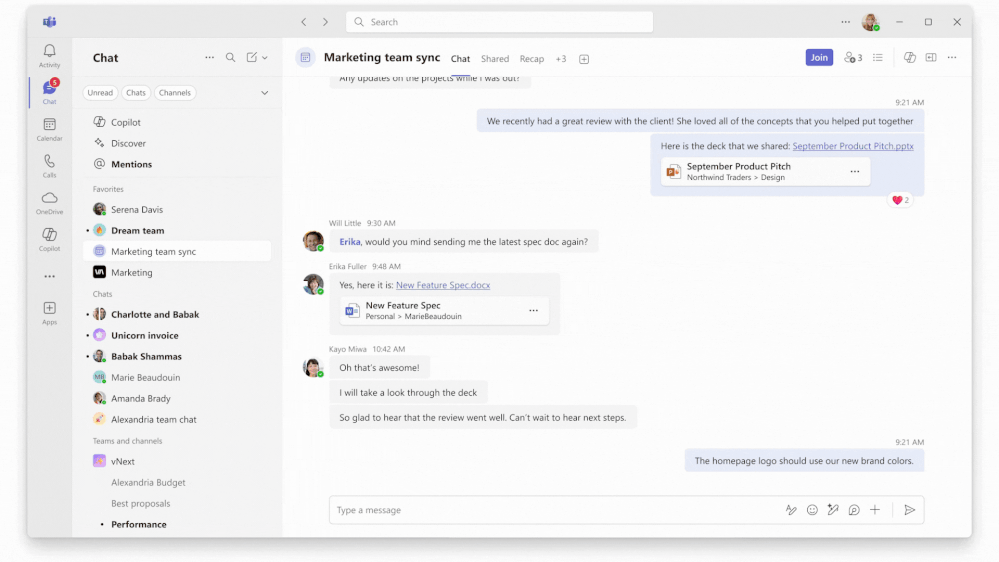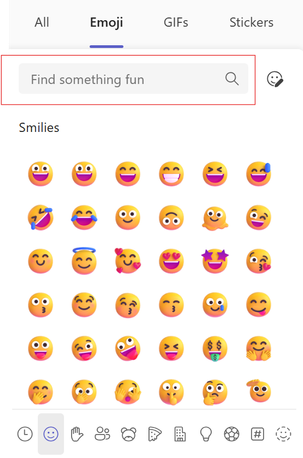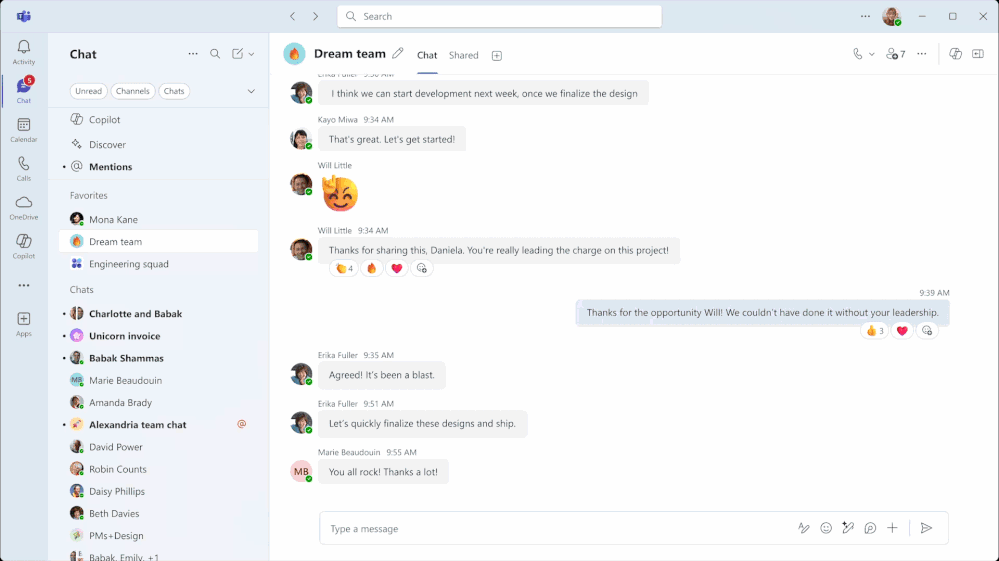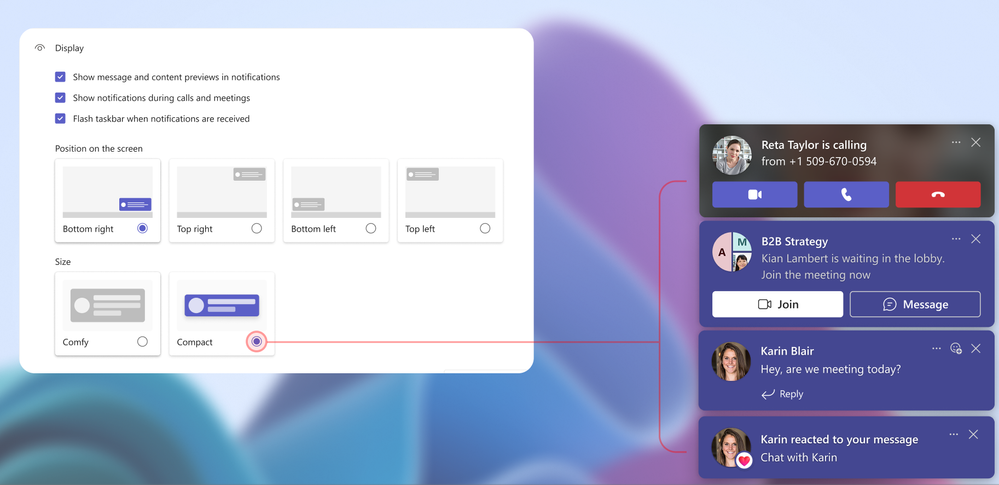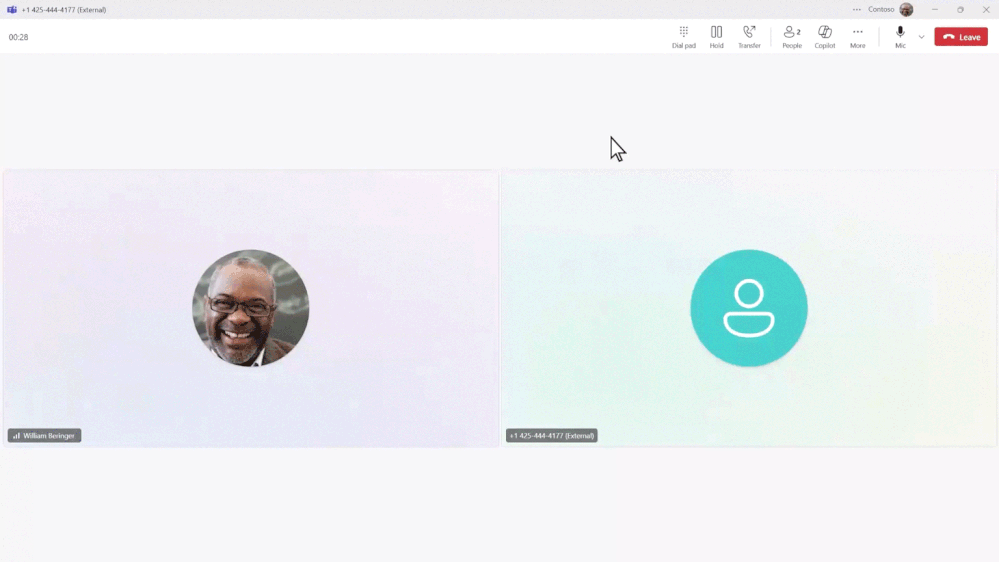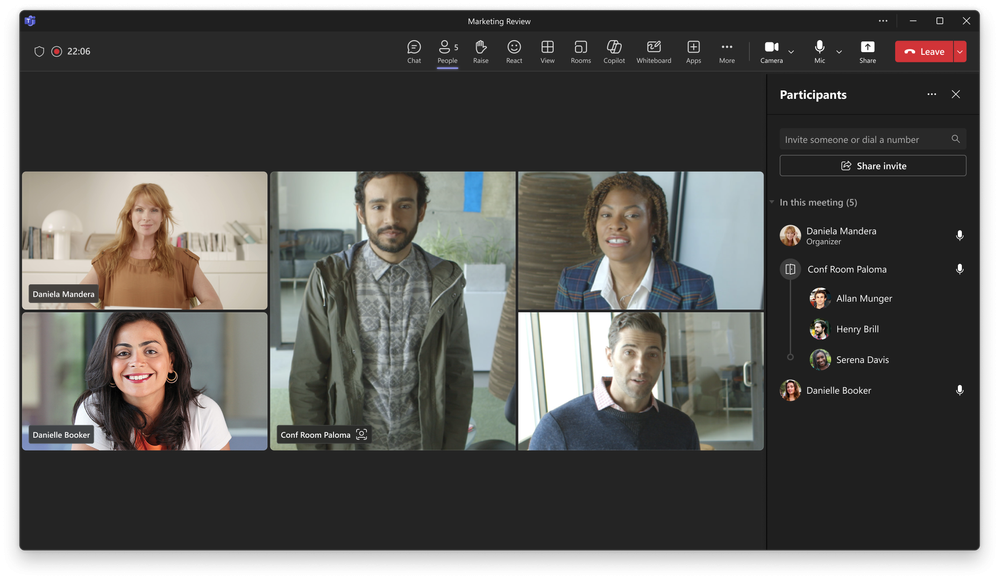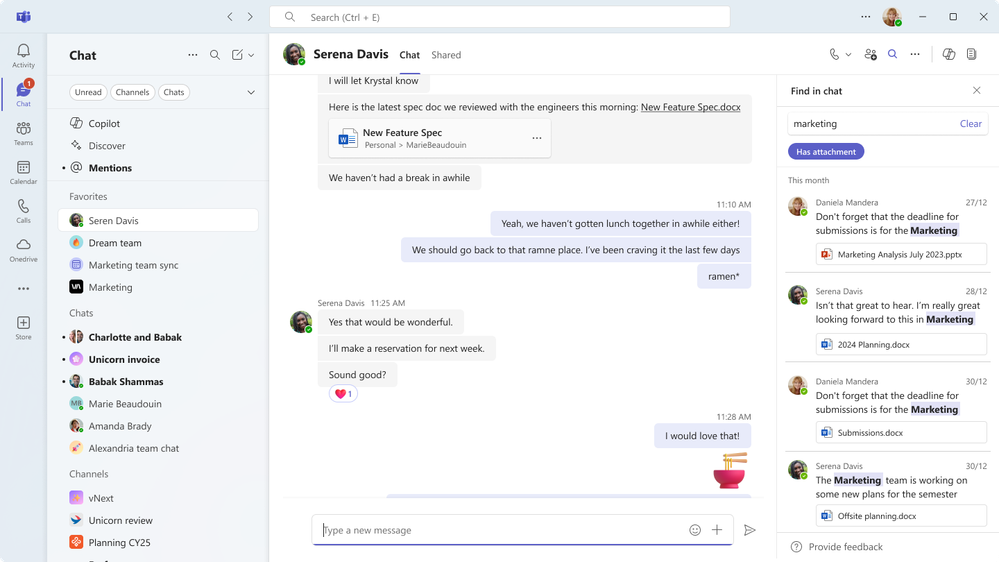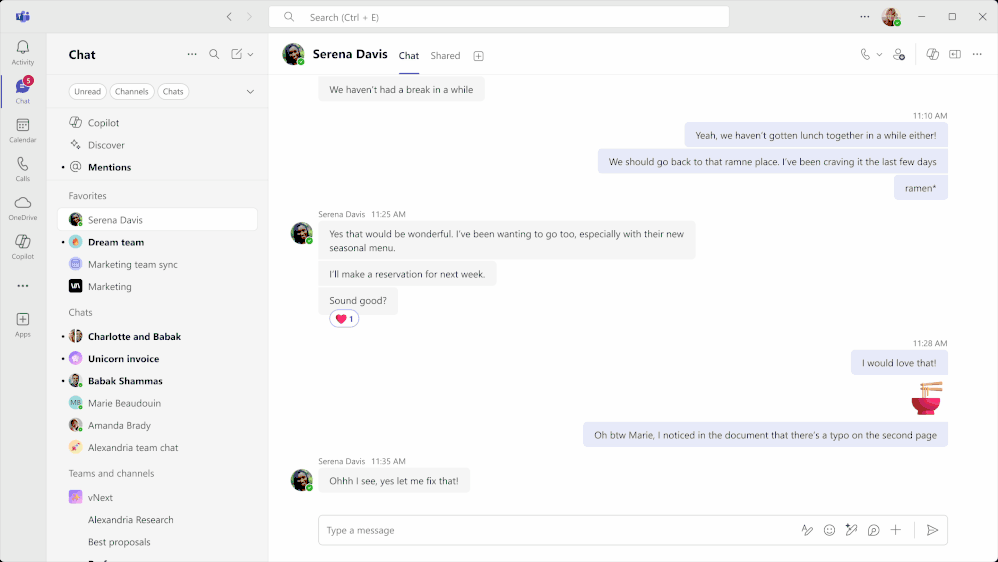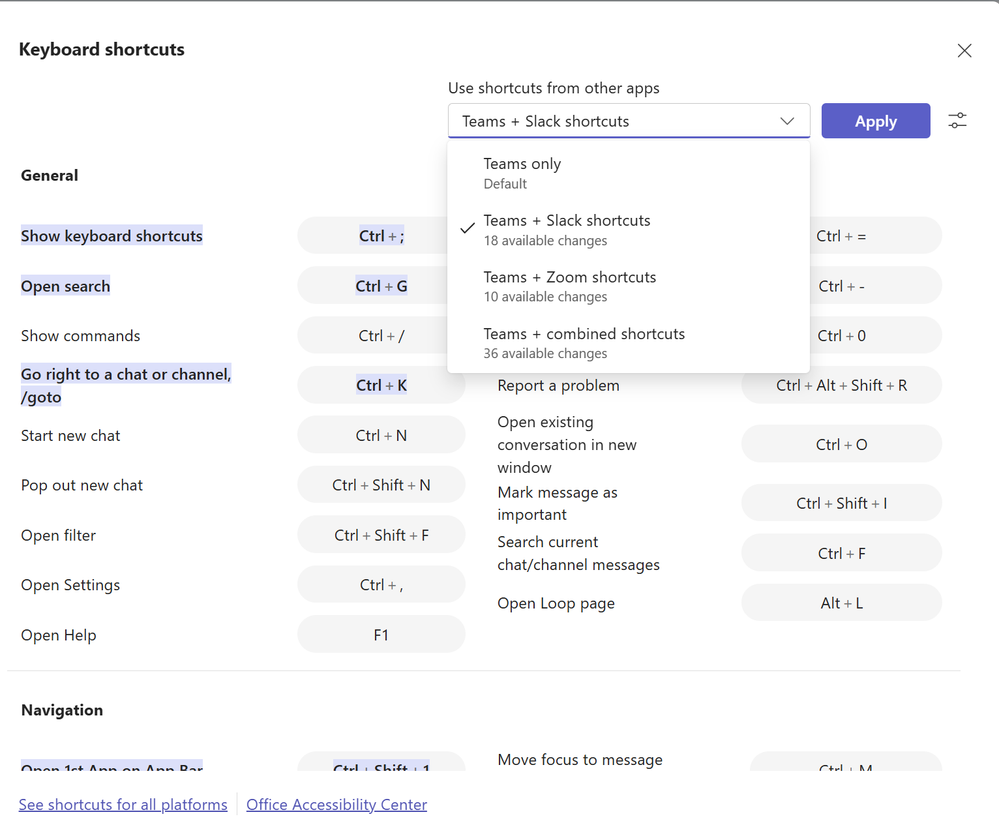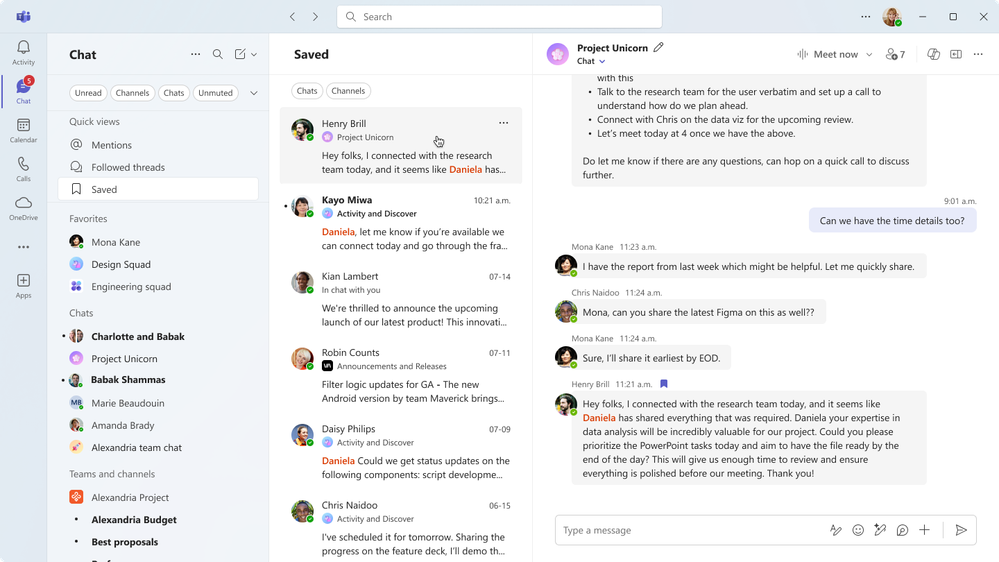- Microsoft 365 Copilot přístupný ze seznamu Teams Chat
- Spouštění pracovních postupů pomocí reakcí emoji
- Vyhledávání emoji
- Reakce pomocí více emoji
- Přizpůsobení velikosti oznámení
- Funkce “Tlumočník” je nyní k dispozici pro všechny uživatele
- Použití nástroje Copilot během hovorů v týmech bez zapnutí přepisu nebo nahrávání
- Rozpoznávání obličejů pro místnosti Teams prostřednictvím služby Cloud IntelliFrame
- Filtrování zpráv se soubory v kontextovém vyhledávání
- Vyhledávání pomocí příkazů podobných SQL
- Přizpůsobte si klávesové zkratky
- Zobrazení uložené zprávy
Microsoft 365 Copilot přístupný ze seznamu Teams Chat
Copilot Chat bude připnutý v horní části seznamu Chat, hned nad možností "Discover". Tato aktualizace zjednodušuje navigaci a zlepšuje možnosti objevování, což vám pomůže prozkoumat Microsoft 365 Copilot v kontextu každodenních konverzací. Ať už jste zkušený uživatel, nebo teprve začínáte, Microsoft 365 Copilot je nyní vzdálen jen jedno kliknutí.
Spouštění pracovních postupů pomocí reakcí emoji
Microsoft zavádí možnost spouštět pracovní postupy pomocí emoji reakcí. V rušném pracovním dni lze snadno přehlédnout dotazy, úkoly a požadavky. Automatizací pracovních postupů pomocí emoji reakcí můžete zefektivnit procesy, eliminovat všední úkoly a urychlit dobu odezvy pomocí automatizovaných akcí. Pomocí šablony můžete například nechat reakce emodži spustit přeposlání požadavku. Automatizujte pracovní postupy pro okamžité akce DevOps, reakce na incidenty, týmovou spolupráci a další činnosti pomocí aplikace Microsoft Teams Workflows, která je k dispozici v obchodě s aplikacemi.
Vyhledávání emoji
Emodži pomáhají uživatelům vyjadřovat se, navazovat kontakty s kolegy a posilovat týmovou kulturu. Nyní je hledání správných emoji ve správný čas jednodušší. Zadejte klíčové slovo do vyhledávacího řádku v nabídce emoji a zobrazí se související standardní a vlastní emoji z úplné kolekce.
Reakce pomocí více emoji
Na zprávy a příspěvky můžete reagovat více reakcemi na jednu zprávu, což zvyšuje vaši schopnost efektivně vyjádřit širokou škálu emocí. Nyní můžete na aktualizaci vedoucího pracovníka reagovat emoji "check" a "thank you", čímž dáte najevo, že aktualizaci rozumíte a jste vděční za jeho transparentnost. Pro bohatší a diferencovanější reakci můžete používat kombinace takových emodži, které rychle vyjádří vaše pocity a myšlenky, jako je souhlas, naléhavost nebo sentiment, bez dalších odpovědí - udržíte tak diskusi soustředěnou a efektivní a zároveň se vyjádříte komplexně.
Přizpůsobení velikosti oznámení
Nyní můžete změnit velikost oznámení v aplikaci Teams. V nastavení vyberte možnost Kompaktní nebo Komfortní, aby zabírala méně místa na obrazovce a vyhovovala vašim pracovním preferencím.
Funkce “Tlumočník” je nyní k dispozici pro všechny uživatele
Interpreter, nový způsob, jak usnadnit vícejazyčnou komunikaci, je nyní všeobecně dostupný. Interpreter umožňuje každému mluvit a poslouchat ve svém oblíbeném jazyce díky pokročilému tlumočení řeči na řeč v reálném čase. Interpreter je navržen pro bezproblémovější spolupráci napříč globálními týmy a odstraňuje jazykové bariéry na schůzkách. Ať už prezentujete v angličtině, zatímco vaši kolegové poslouchají v japonštině, nebo spolupracujete ve španělštině, zatímco odpovídáte ve francouzštině, každý účastník se může přirozeně zapojit v jazyce, který si zvolil. Interpreter je k dispozici pro počítače (Windows, Mac), web (Chrome, Safari, Edge) a mobilní zařízení (iOS, Android). Interpreter v současné době podporuje devět jazyků včetně angličtiny, čínštiny (mandarínština), francouzštiny, italštiny, japonštiny, korejštiny, němčiny, portugalštiny (Brazílie) a španělštiny. S licencí Microsoft 365 Copilot jsou zahrnuty dvě hodiny tlumočení na uživatele měsíčně. Za použití přesahující dvě hodiny na uživatele měsíčně mohou být účtovány další poplatky. Mohou platit limity použití a další podmínky.
Použití nástroje Copilot během hovorů v týmech bez zapnutí přepisu nebo nahrávání
Nyní mohou uživatelé využívat možnosti systému Copilot během hovorů Teams, aniž by museli zachovávat přepis nebo zvukový záznam. Jakmile správce tuto možnost povolí, mohou uživatelé spustit službu Copilot bez přepisu nebo nahrávání kliknutím na tlačítko Copilot v nabídce v záhlaví. Uživatelé mohou nechat Copilot zpracovávat důležité administrativní úkoly hovoru, jako je například zachycení klíčových bodů, vlastníků úkolů a dalších kroků během citlivých konverzací, u kterých není žádoucí trvalý záznam. Vyžaduje licence Microsoft 365 Copilot a Teams Phone.
Rozpoznávání obličejů pro místnosti Teams prostřednictvím služby Cloud IntelliFrame
Pokud vaše organizace povolila rozpoznávání obličeje v zásadách a vy jste zaregistrovali svůj profil prostřednictvím “Nastavení Teams”, místnosti Teams Rooms využívající Cloud IntelliFrame vás automaticky rozpoznají, zařadí do seznamu schůzek a optimalizují pohledy kamery pro účastníky, takže hybridní schůzky budou vypadat, jako byste byli všichni v místnosti společně. Díky této funkci aplikace Teams Rooms Pro mohou být stávající kamery v místnosti inteligentnější.
Filtrování zpráv se soubory v kontextovém vyhledávání
Vyhledávání sdíleného obsahu v týmech je díky nejnovějším vylepšením funkce Find in Chat/Channel ještě snazší. Uživatelé nyní mohou rychle vyhledávat dokumenty a média sdílená v rámci konverzací, aniž by museli procházet dlouhá vlákna. Aktualizované prostředí umožňuje filtrovat zprávy tak, aby se zobrazovaly pouze ty s přílohami, a výsledky vyhledávání nyní obsahují šikmé popisky souborů - zprávy obsahující soubory tak lze snadno identifikovat na první pohled. Tyto aktualizace zvyšují produktivitu a snižují tření při vyhledávání sdíleného obsahu v konverzacích.
Vyhledávání pomocí příkazů podobných SQL
Při vyhledávání v aplikaci Teams můžete nyní efektivně zúžit výsledky vyhledávání pomocí příkazů podobných SQL na vyhledávacím panelu. Můžete tak rychle filtrovat zprávy, soubory nebo konverzace pomocí přesných dotazů, jako je from:username nebo in:channel. Tato funkce poskytuje uživatelům známou a strukturovanou metodu rychlého a přesného vyhledávání informací.
Přizpůsobte si klávesové zkratky
Přizpůsobte si klávesové zkratky v aplikaci Teams tak, abyste mohli pracovat způsobem, který je pro vás nejintuitivnější. Ať už si chcete nastavit vlastní klávesové zkratky na základě svých pracovních preferencí, nebo jste zvyklí na zkratky z jiných nástrojů, jako je Slack nebo Zoom, Teams vám umožní nastavit příkazy, které odpovídají vašim zvyklostem, a pomůže vám tak pracovat efektivně. Vytvořte si vlastní příkazy nebo si vyberte z přednastavených rozložení inspirovaných jinými aplikacemi. Stačí přejít do nabídky na horní liště (---), vybrat položku Klávesové zkratky a pomocí rozbalovacího seznamu vybrat rozložení nebo upravit libovolnou zkratku podle vlastních představ.
Zobrazení uložené zprávy
Rychle se vraťte k důležitým informacím, aniž byste museli procházet dlouhé konverzace. Zprávy v chatech a kanálech můžete uložit a později je najít v zobrazení uložených zpráv v seznamu chatů. V uloženém zobrazení kliknutím na uloženou zprávu otevřete celou konverzaci v pravém panelu, kde si ji můžete prohlédnout nebo na ni přímo odpovědět.
Chcete se dozvědět více?
Kontaktujte nás pro bezplatnou konzultaci na obchod@eabm.cz nebo telefonicky na 777 027 509.
![Novinky v Microsoft Teams [léto 2025]](/images/novinky/2024/01/ms-teams.jpg#joomlaImage://local-images/novinky/2024/01/ms-teams.jpg?width=1200&height=600)